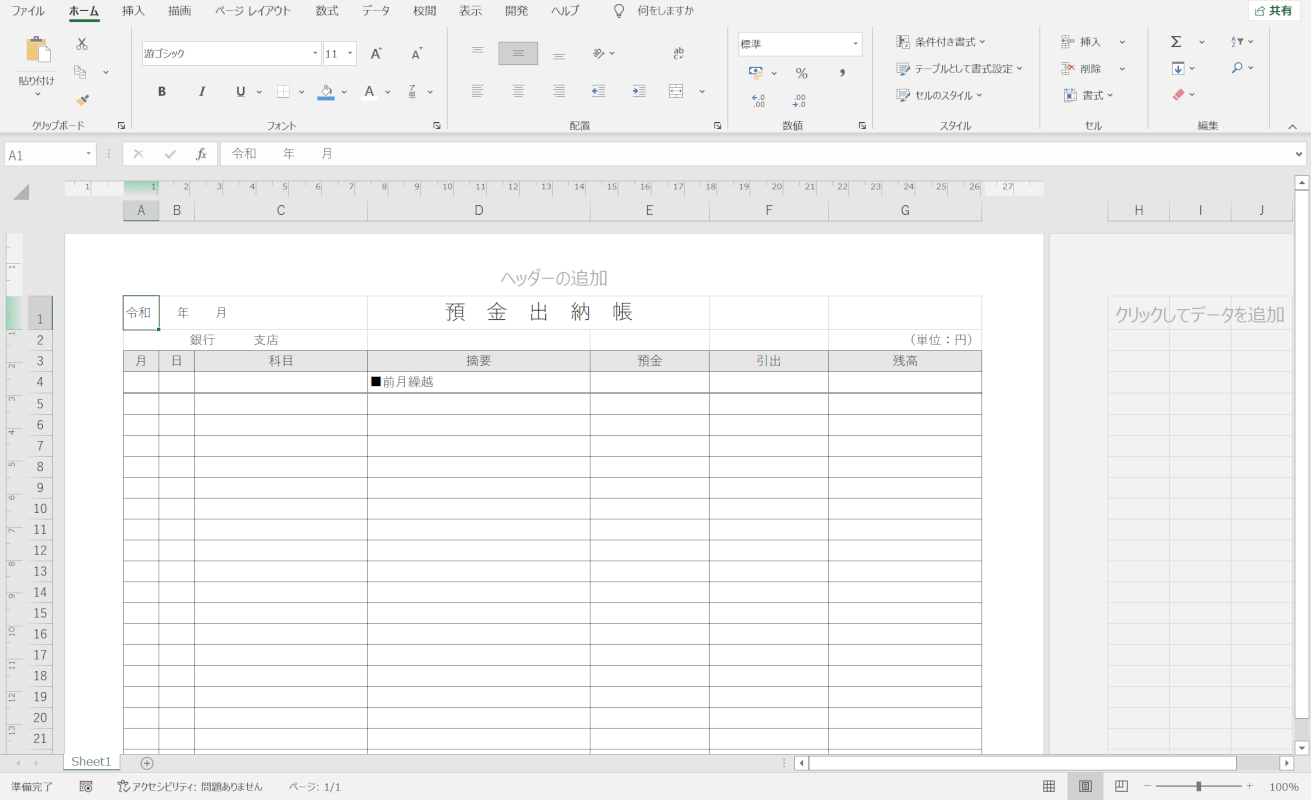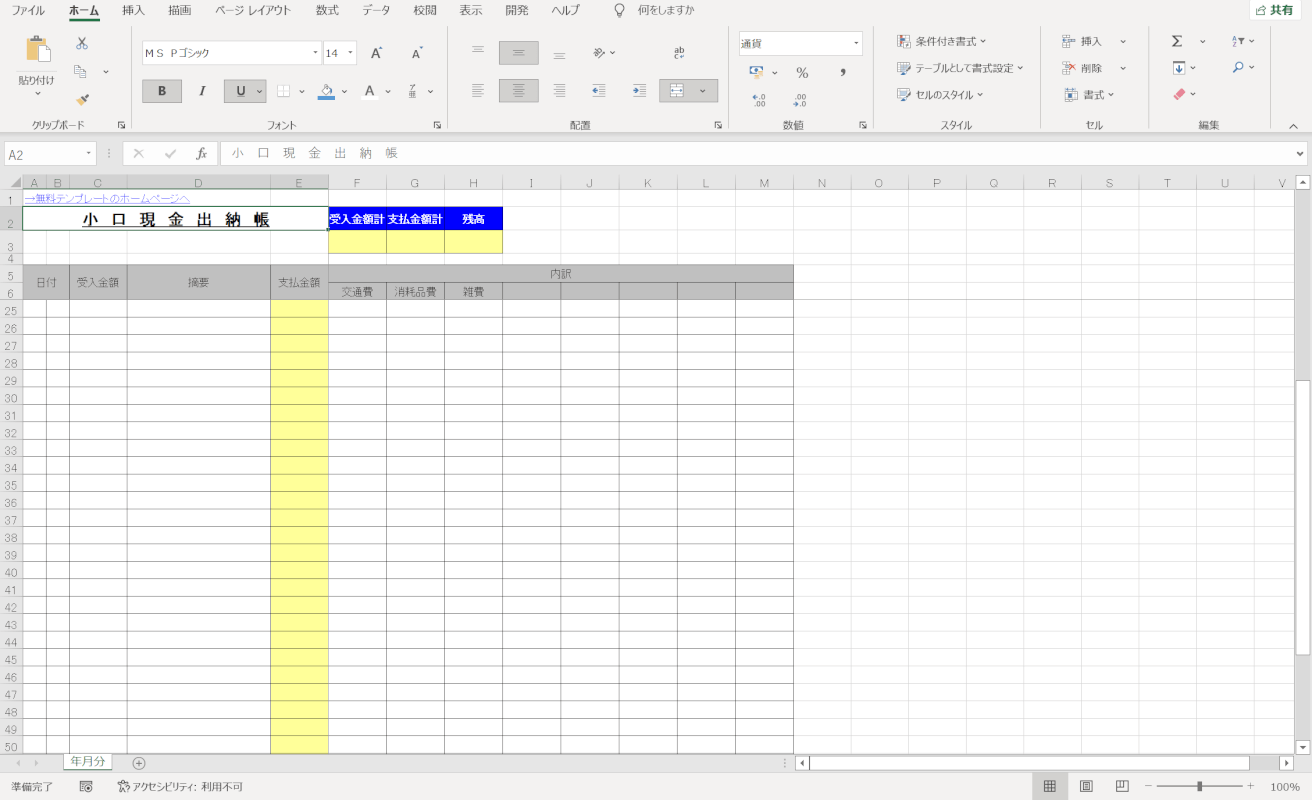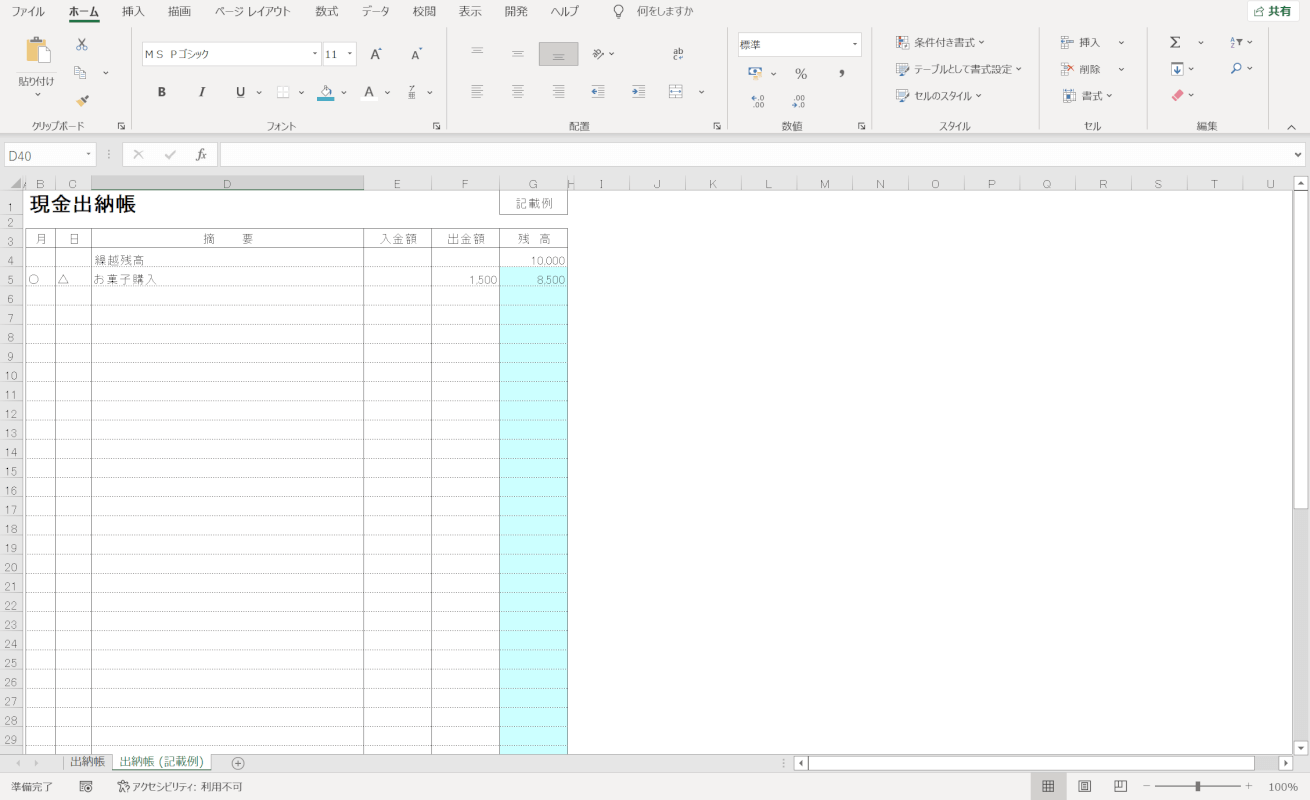- 公開日:
エクセルを使った現金出納帳(金銭出納帳)の作り方
この記事では、エクセルを使った現金出納帳(金銭出納帳)の作り方についてご紹介します。
現金出納帳とは、現金での入出金の流れを管理する会計帳簿です。
自分で作れるようになれば、項目を変更して家計簿等としても使用することが出来ます。
以下では、現金出納帳を印刷する方法や、様々な出納帳のテンプレート等をご紹介しています。
現金出納帳の作り方
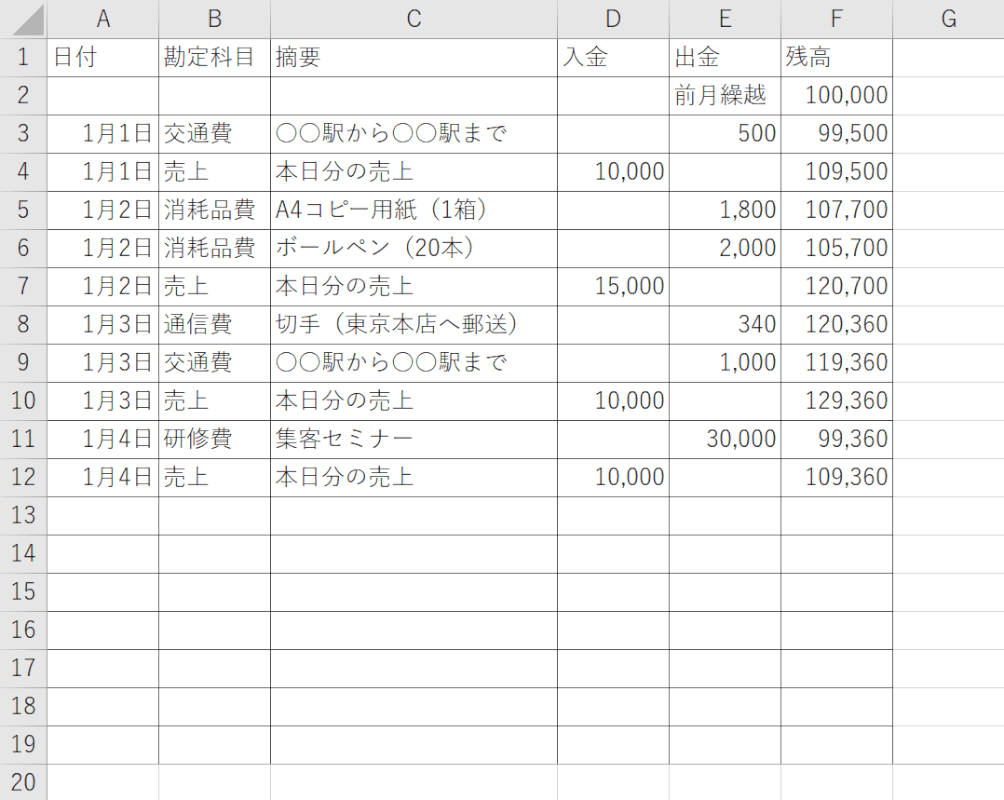
エクセルで現金出納帳を作成する方法は以下の通りです。
今回は、上の画像のような現金出納帳を作成します。
D列に「入金」、E列に「出金」の金額を入力したら、F列のセルに自動的に「残高」が表示されるように作成します。
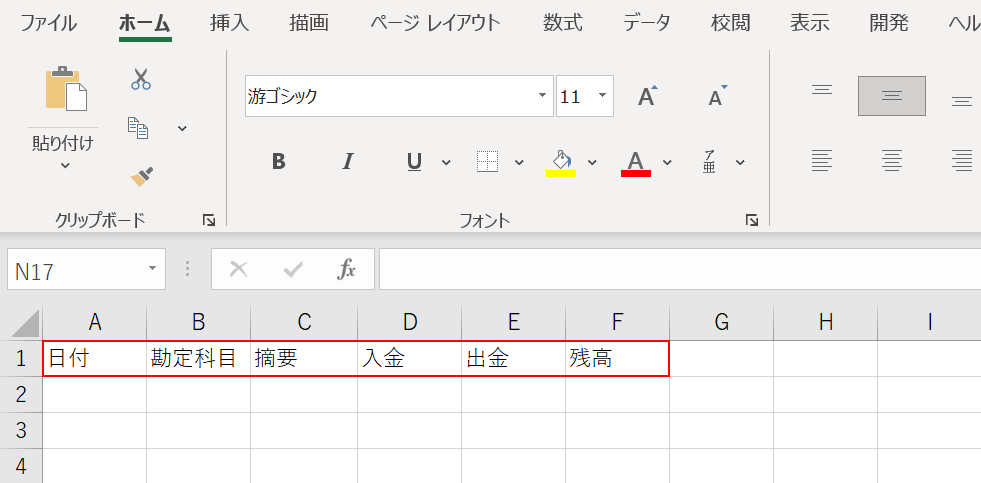
まずは、項目を入力していきます。
現金出納帳に必要な項目は「日付」「勘定科目」「摘要」「入金」「出金」「残高」の6つです。
A1セルからF6セルにそれぞれ『6つの項目』を入力します。

「摘要」には取引や収支の内容を分かりやすく書く必要があるため、セルの幅を広くとっておきます。
C列とD列の列番号の間に【マウスオーバー】し、上の画像のように左右に矢印がついた形にマウスポインターが変化したら、右方向に向かって【ドラッグ】します。
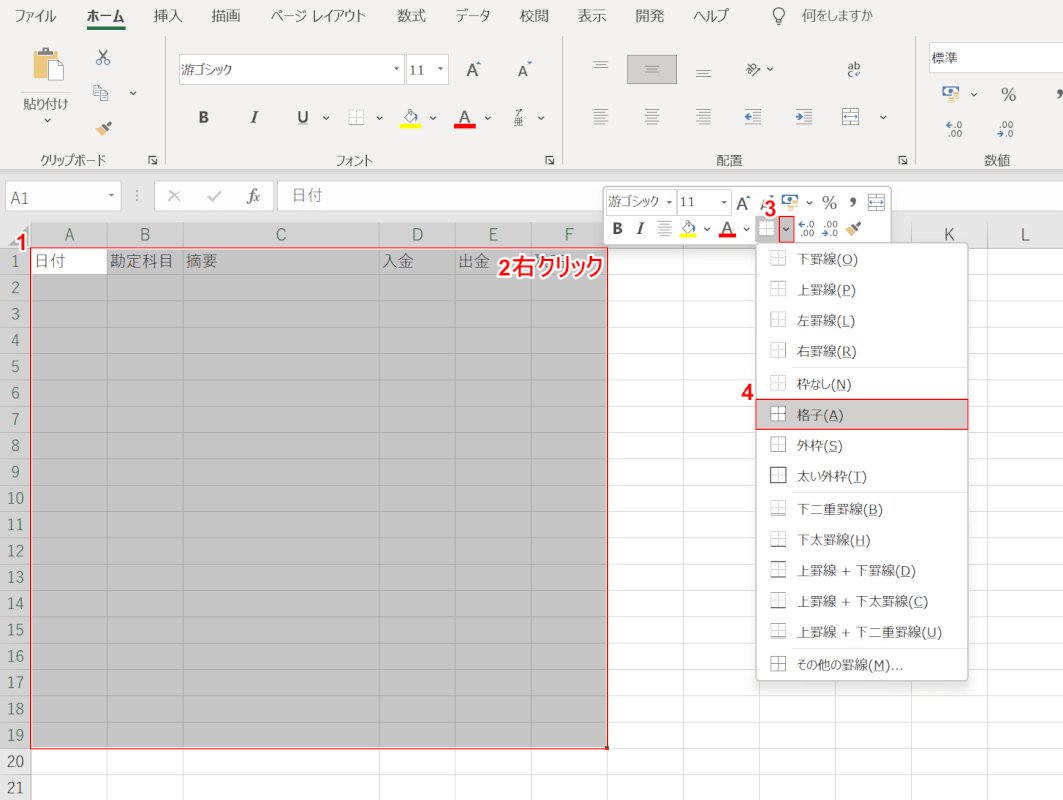
次に、表に罫線の設定を行います。
①【表全体(例:A1セルからF19セル)】を選択します。
②「選択した表」の上で【右クリック】し、③「罫線」の【▼】、④【格子】の順に選択します。
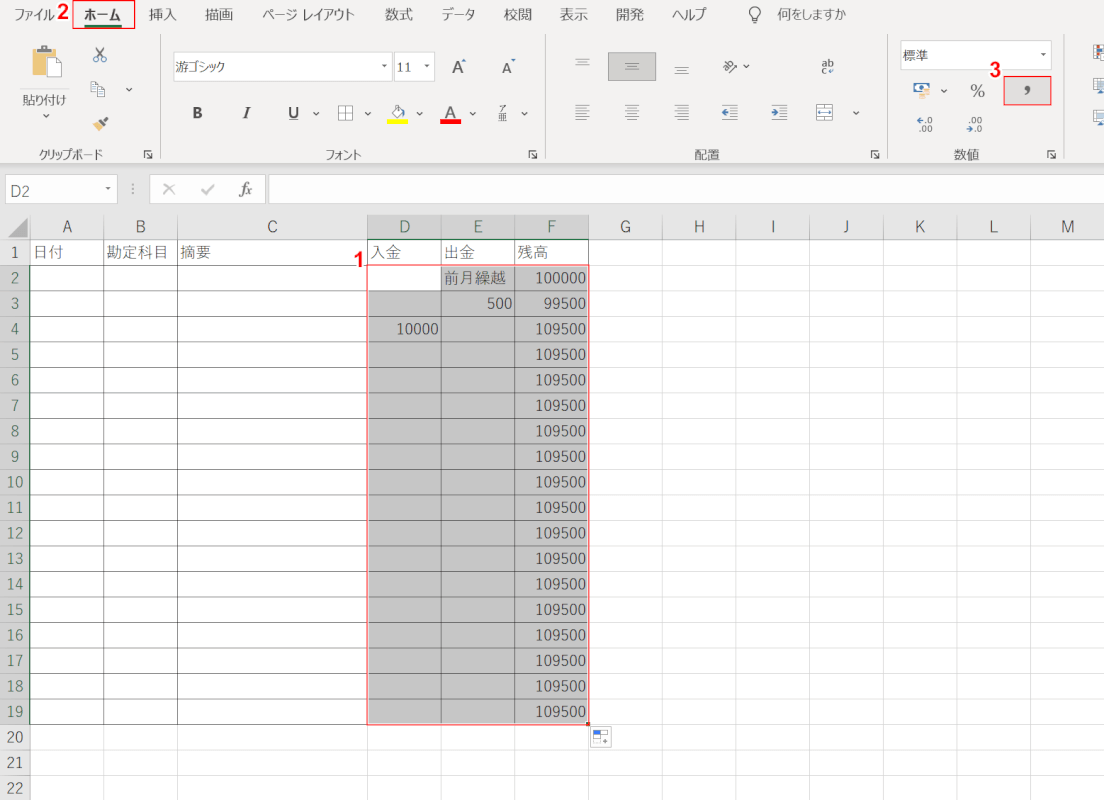
次に、金額を入力するセルに桁区切りスタイルの設定をします。
①【金額を入力するセル(例:D2セルからF19セル)】、②【桁区切りスタイル】の順に選択します。
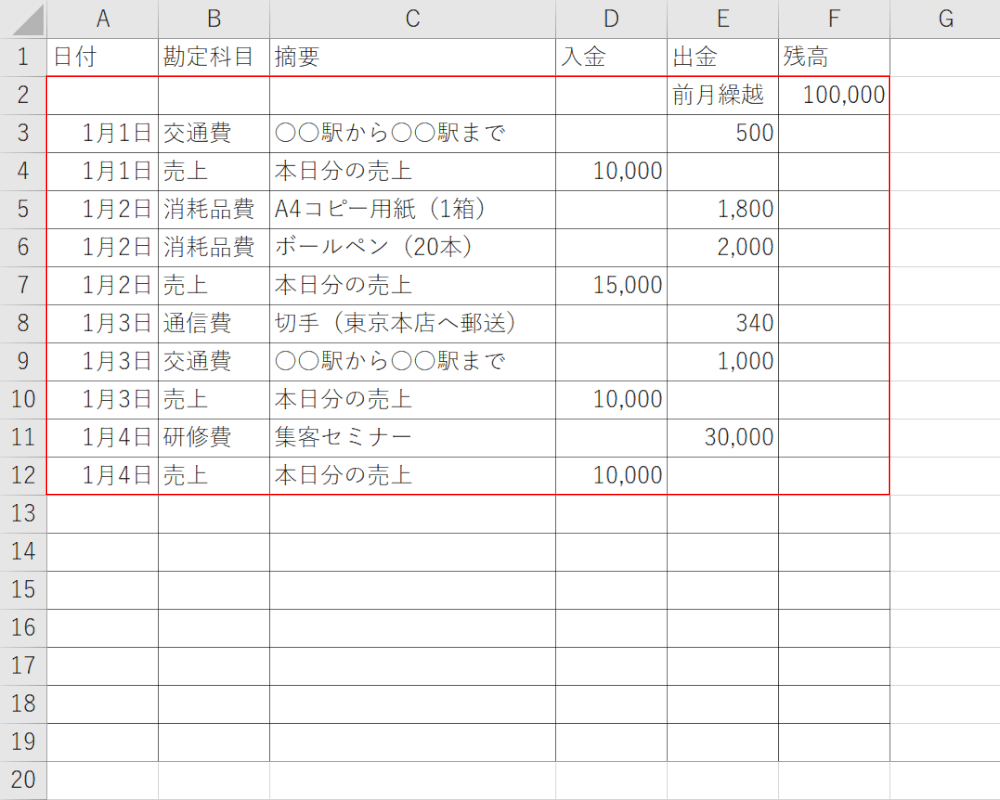
次に、上の画像のように任意の行まで項目を入力しておきます。
この後数式を入力した際に正しく計算出来ている確認するためのものなので、仮の情報でも構いません。
現金出納帳には、前月からの繰越残高の入力も必要になります。
表内の任意の場所(例:E2セルからF2セル)に「前月繰越」という項目と「前月からの繰越残高(例:100,000)」を入力しておきましょう。
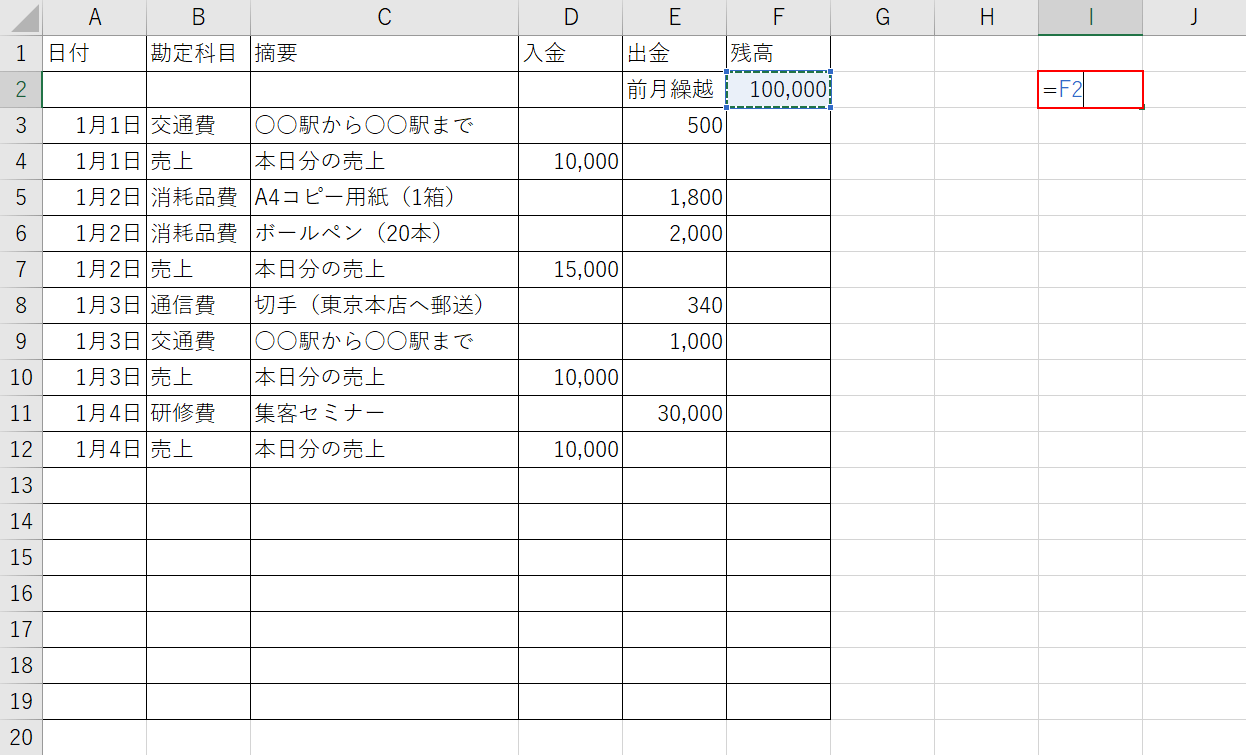
「D列やE列に入出金の入力がない場合はF列を空欄にする」という設定をしたいので、まずは残高の計算を表外のセルで行う設定をします。
最初に「前月の繰越残高」を別のセルにコピーします。
【任意のセル(例:I2セル)】を選択して、『=F2』と入力し、Enterを押します。
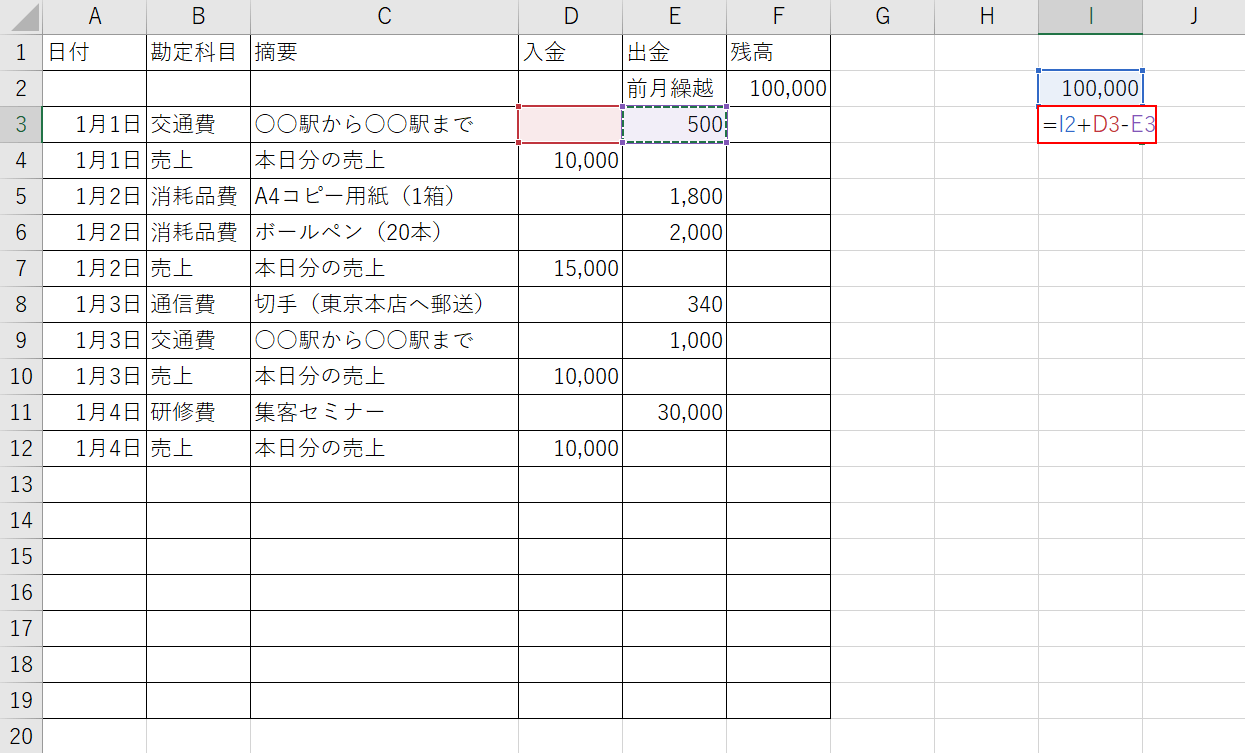
次に、残高を計算する数式を入力します。
残高は、「前日の残高に今日の入金金額を足して、出金金額を引く」という数式で計算できます。
【任意のセル(例:I3セル)】を選択して、『=I2+D3-E3』と入力し、Enterを押します。
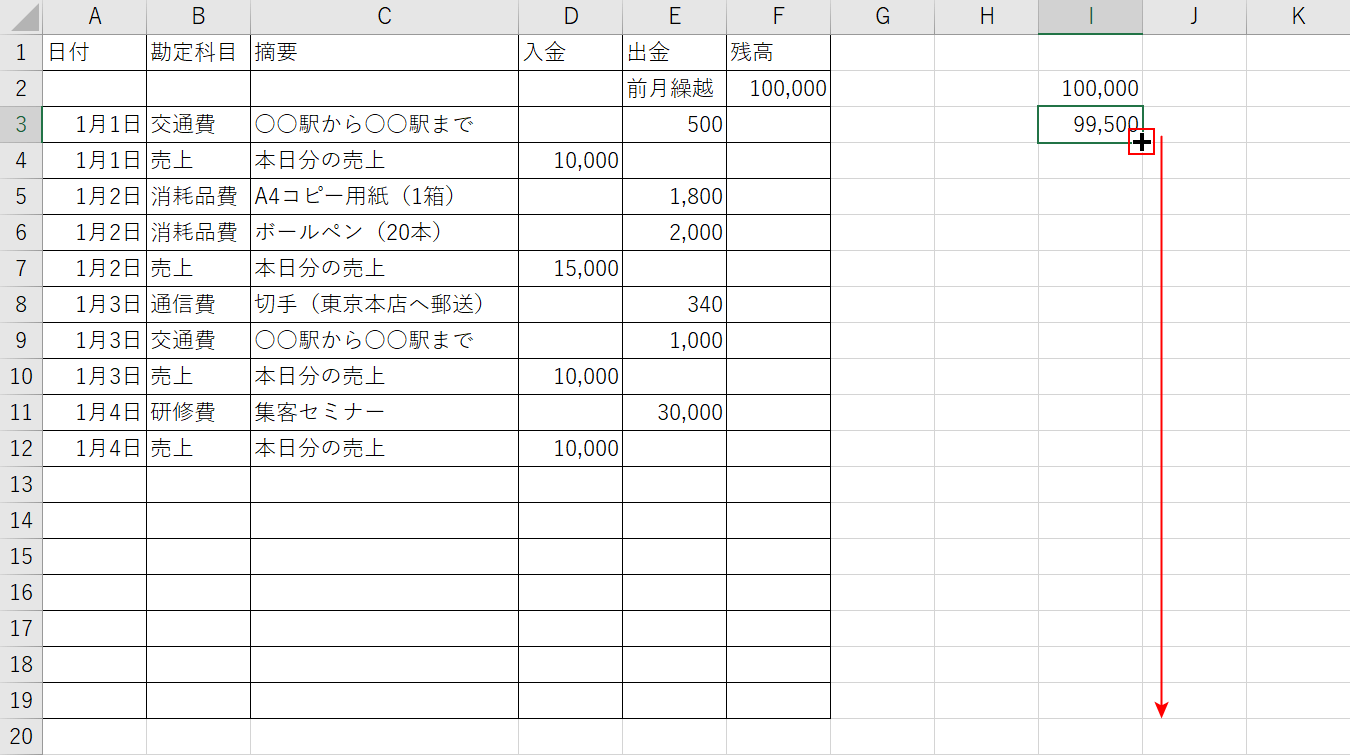
次に、入力した計算式をオートフィルでコピーします。
【数式を入力したセル(例:I3セル)】を選択し、セルの右下にある「■(フィルハンドル)」を下方向に【ドラッグ】します。
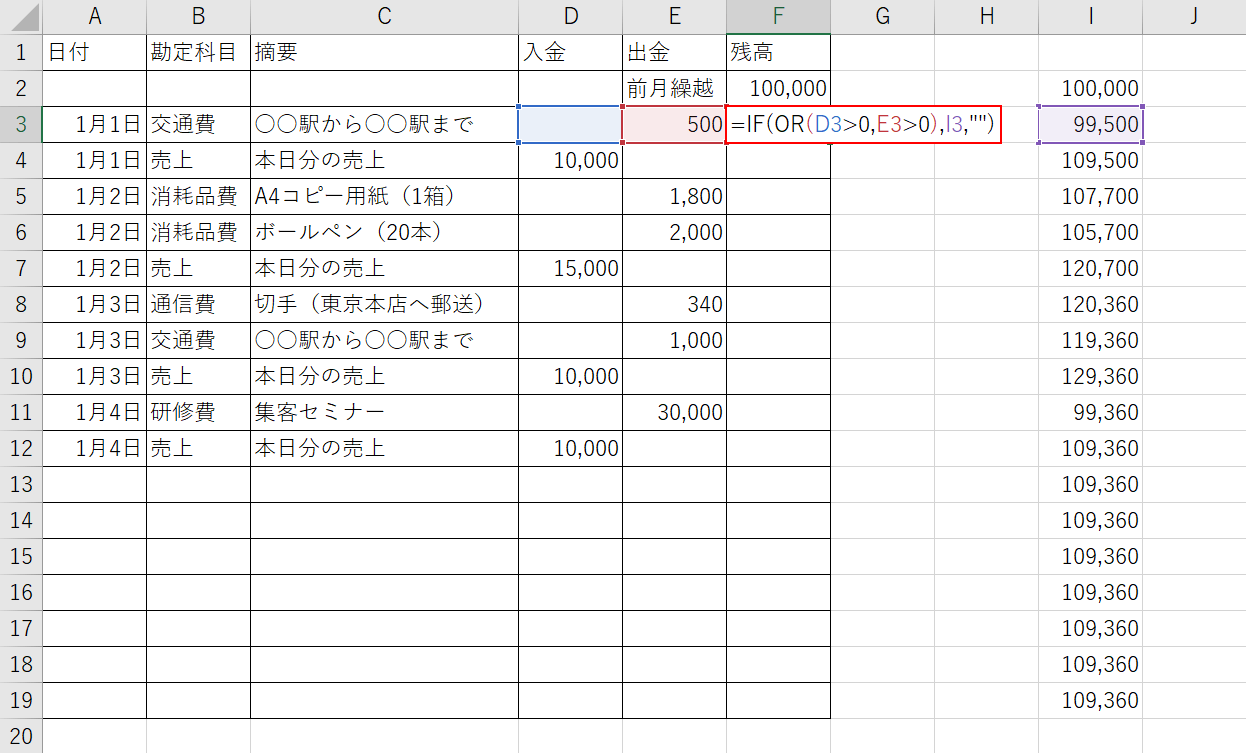
これで、残高を計算する数式が完成しました。
次にF列に残高を表示するために、IF関数とOR関数を組み合わせた数式を入力します。
【F3セル】を選択して、『=IF(OR(D3>0,E3>0),I3,"")』と入力し、Enterを押します。
「=IF(OR(D3>0,E3>0),I3,"")」は、D3セルが「0より大きい」かもしくはE3セルが「0より大きい」場合にI3セルの値を表示し、それ以外の場合は「空白」にするという意味のIF関数です。
この数式で、D列とE列のどちらかに入力がある場合はI列の計算結果をそのまま反映させることが出来るようになります。
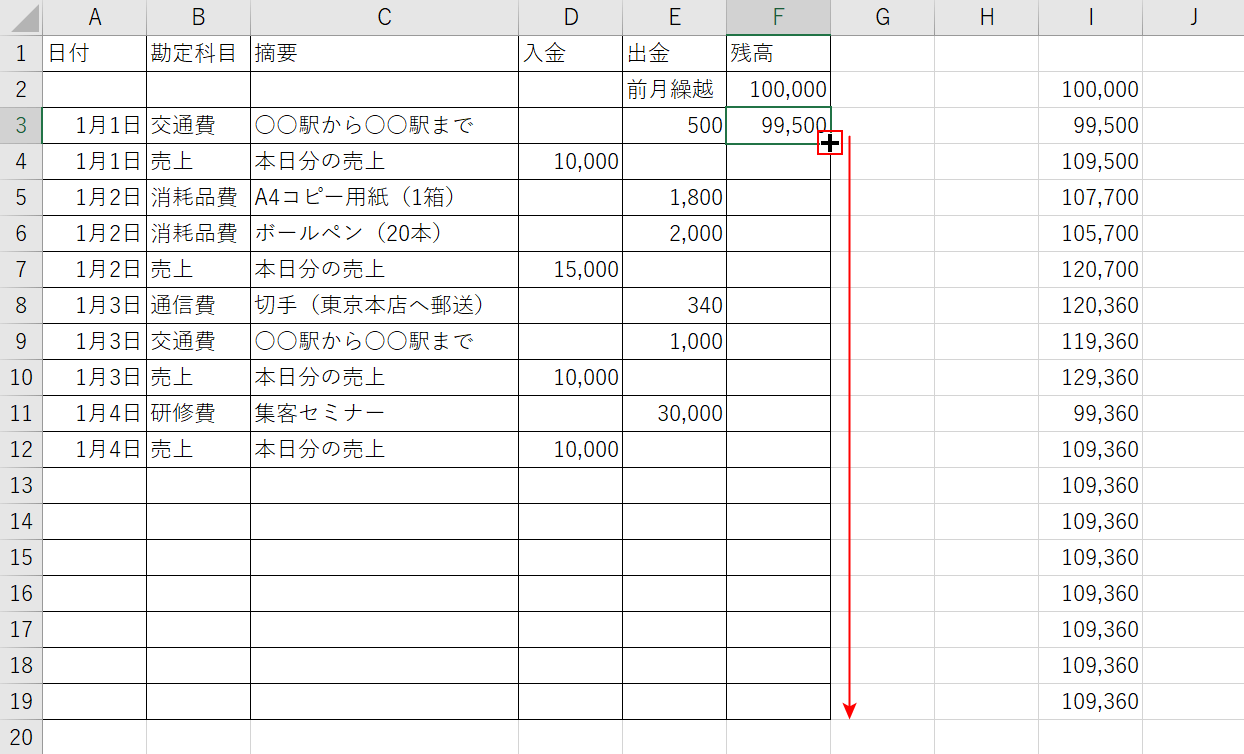
次に、入力した計算式をオートフィルでコピーします。
【数式を入力したセル(例:F3セル)】を選択し、セルの右下にある「■(フィルハンドル)」を下方向に【ドラッグ】します。
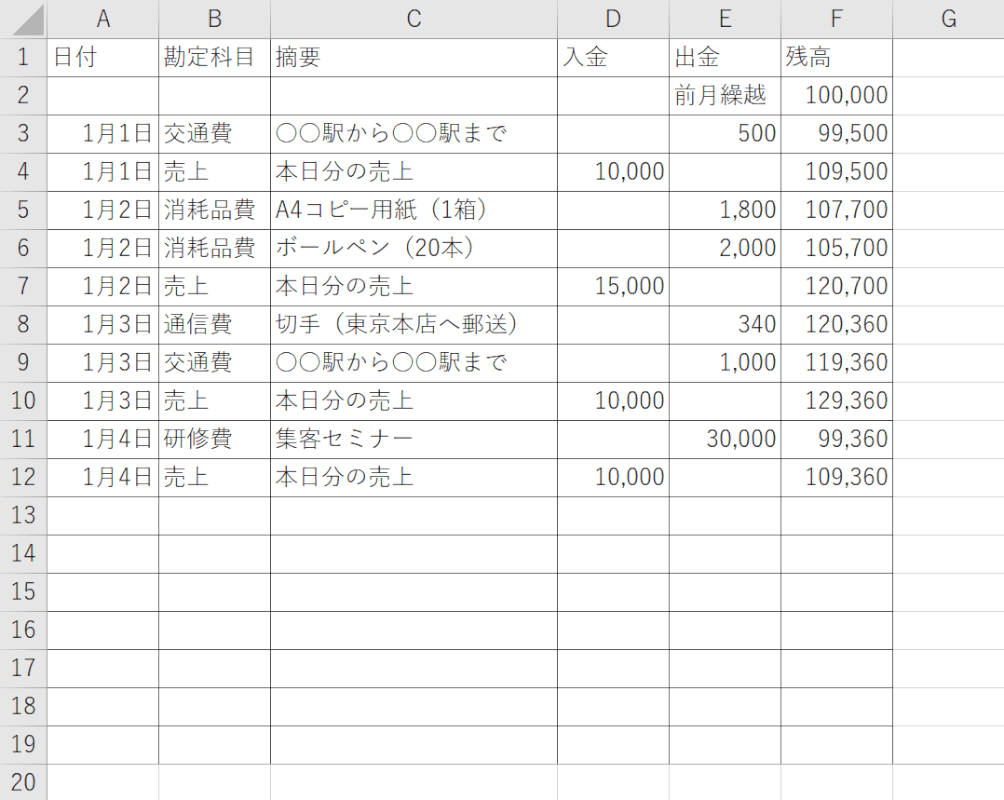
これで、現金出納帳が完成しました。
現金出納帳を印刷する
現金出納帳を印刷する方法は以下の通りです。
今回は上記「月ごとの現金出納帳の作り方」セクションを参考に作成した現金出納帳を印刷する方法を例に挙げます。
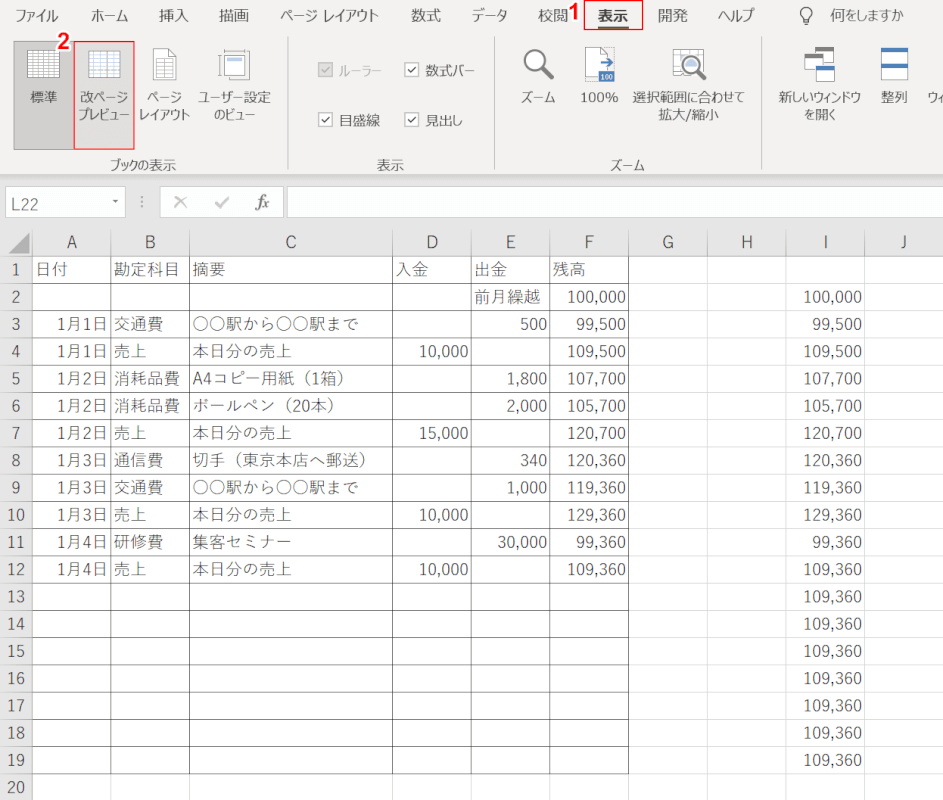
①【表示】タブ、②【改ページプレビュー】の順に選択します。

改ページプレビューの画面が表示されます。
I列の残高の計算式も印刷範囲に入ってしまっているので、印刷範囲を調整します。
「青い実線」を左方向に【ドラッグ】します。
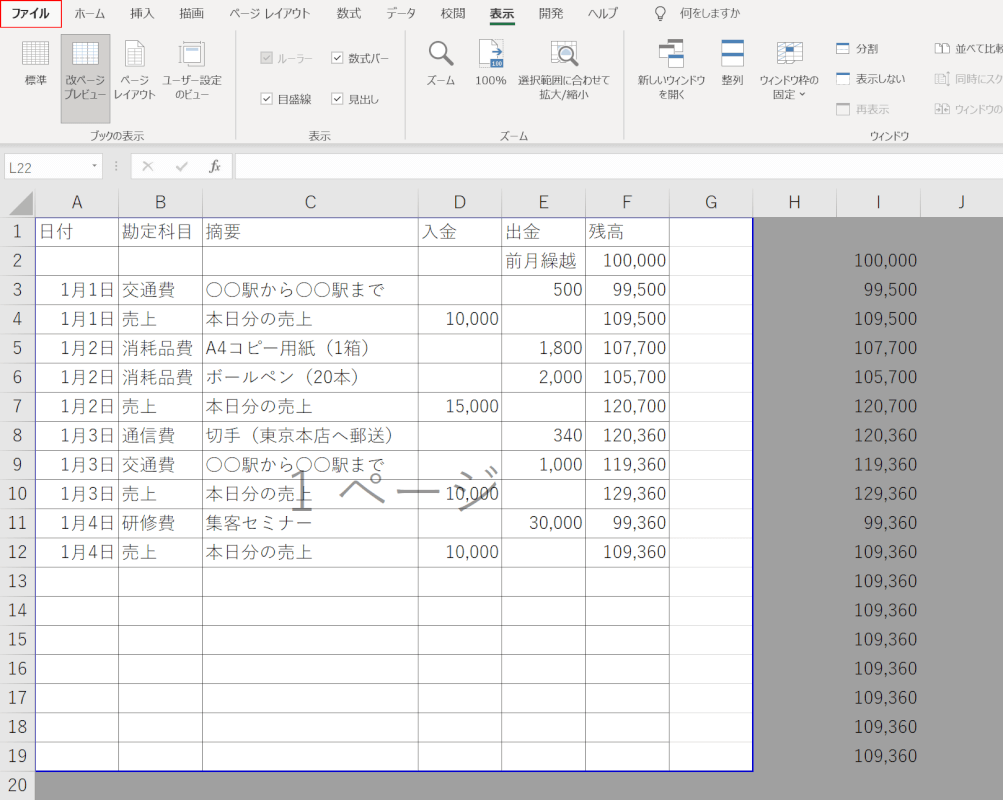
印刷範囲外のセルがグレーになりました。
これで、印刷設定は完了です。
【ファイル】タブを選択します。
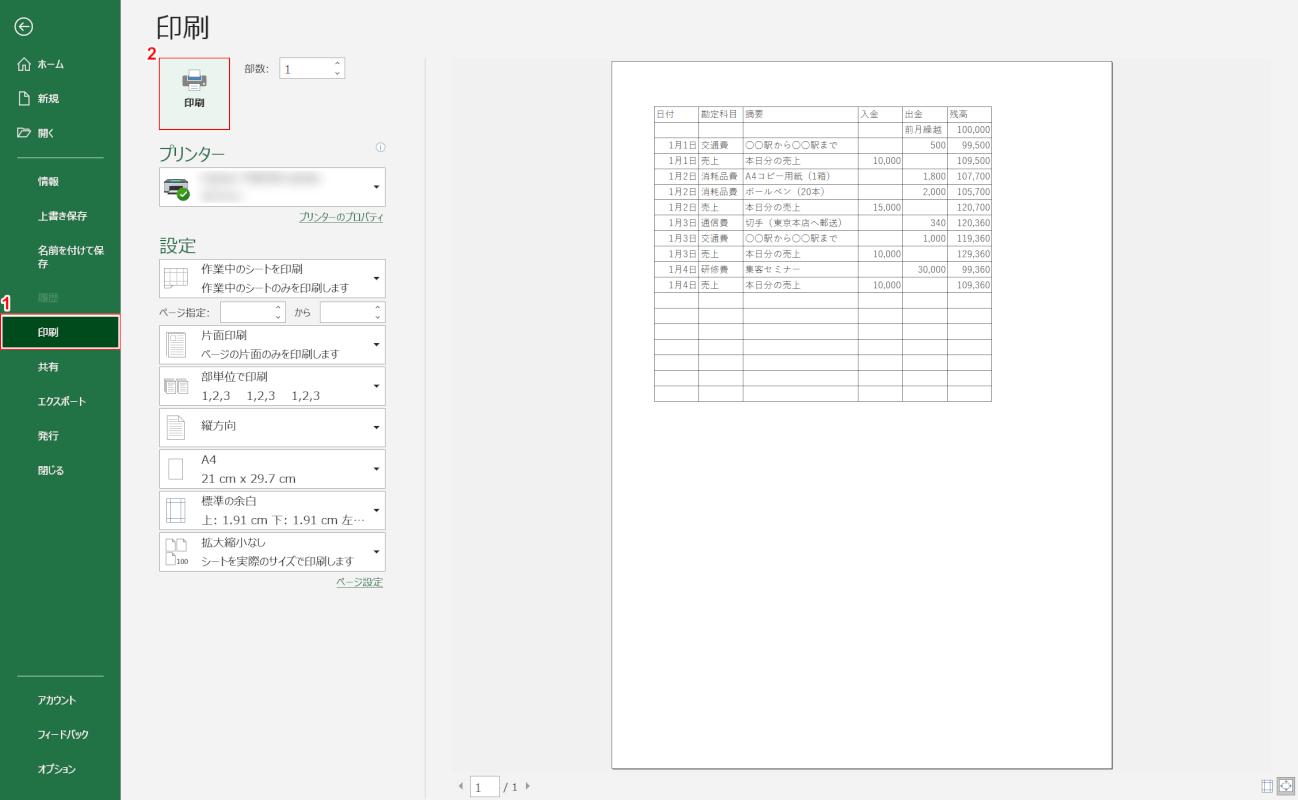
①【印刷】を選択し、任意で印刷設定を調整します。
②問題なければ【印刷】を選択します。
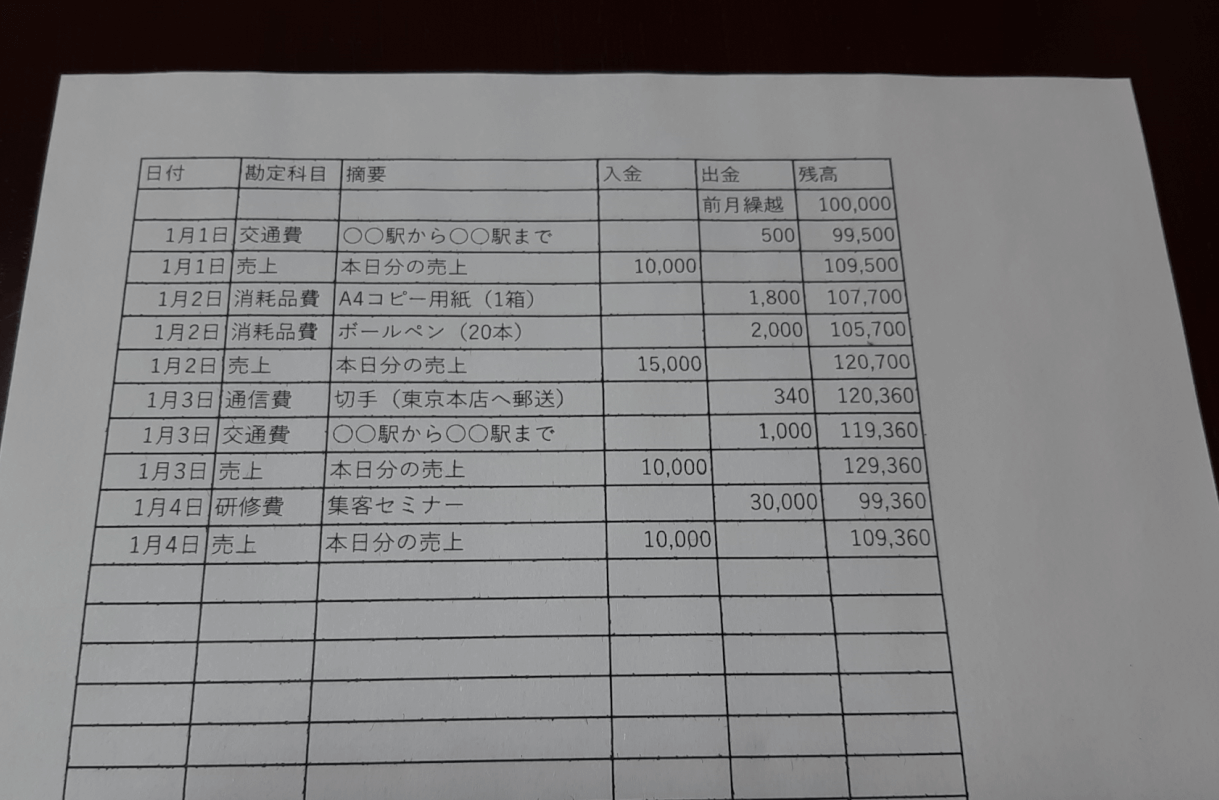
これで、現金出納帳を印刷することが出来ました。
預金出納帳のフリーテンプレート
預金出納帳とは、預金口座での入出金を日付順に記録し残高を管理するものです。
Web上でダウンロードできる預貯金出納長のフリーテンプレートをご紹介します。
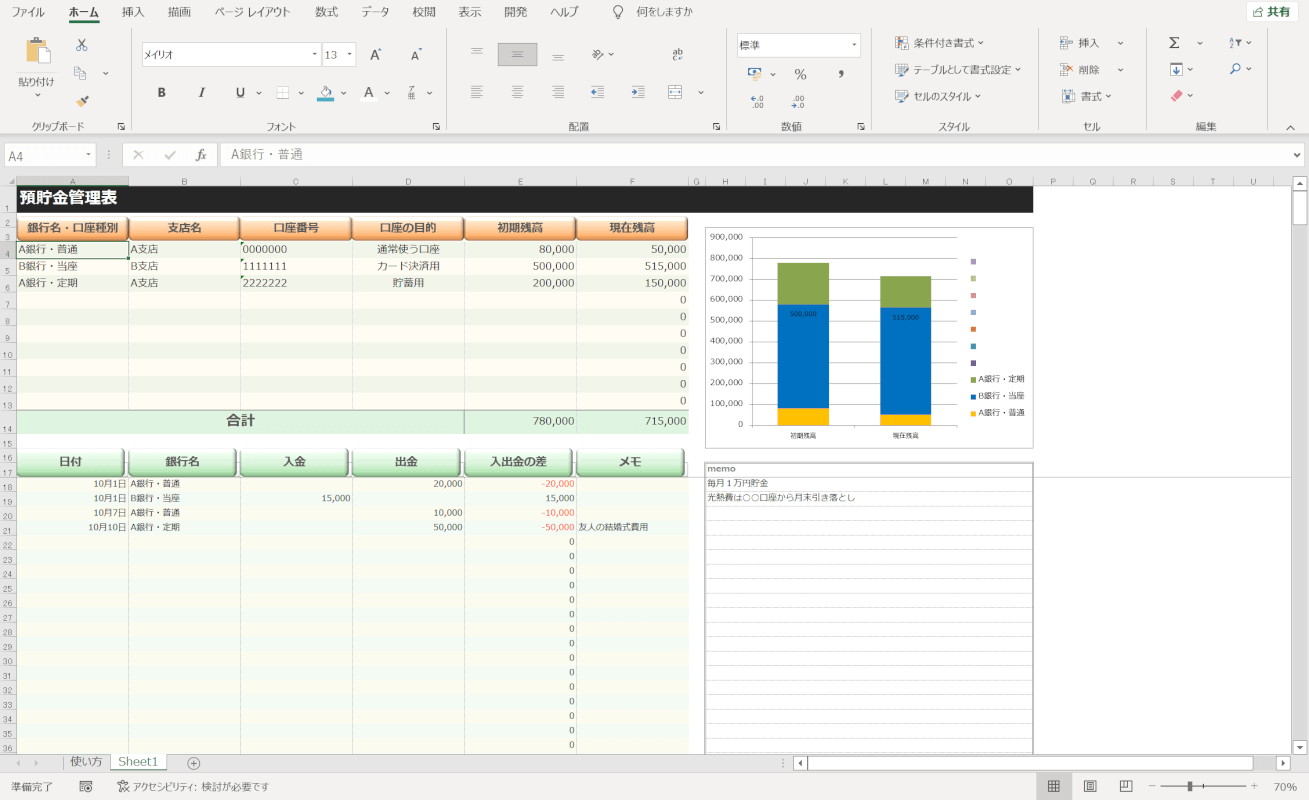
預貯金管理表では、複数の銀行口座を1つのファイルで管理できる預貯金管理表をダウンロードできます。
入力した数値が、自動的にグラフに反映されるように関数が設定されているので、残高の割合を簡単に確認することが出来ます。
小口現金出納帳のフリーテンプレート
小口現金出納帳は、現金出納帳と同じく入出金の流れを記録するものですが、会社やお店などの少額の現金について記録するために用いられます。
小口現金出納帳のフリーテンプレートをご紹介します。
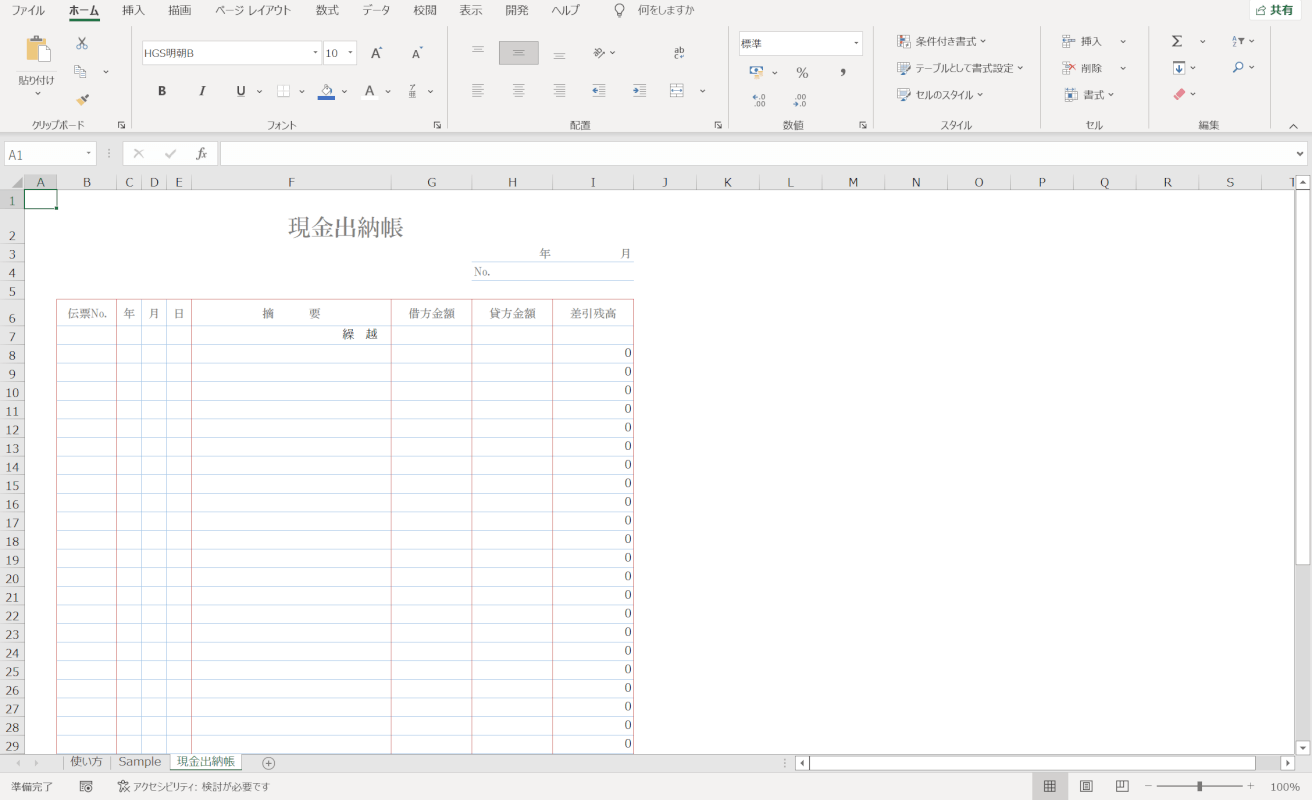
現金出納帳では、差引残高を自動的に計算してくれる関数が入力されたテンプレートをダウンロードできます。
使い方の説明やサンプルも添付してあるため、現金出納帳をあまり扱ったことがない方も説明を見ながら使うことが出来ます。
成年後見人の金銭出納帳のフリーテンプレート
後見業務には、本人に代わり日々金銭のやり取りを管理する「財産管理」があります。
成年後見人のための金銭出納帳のフリーテンプレートをご紹介します。
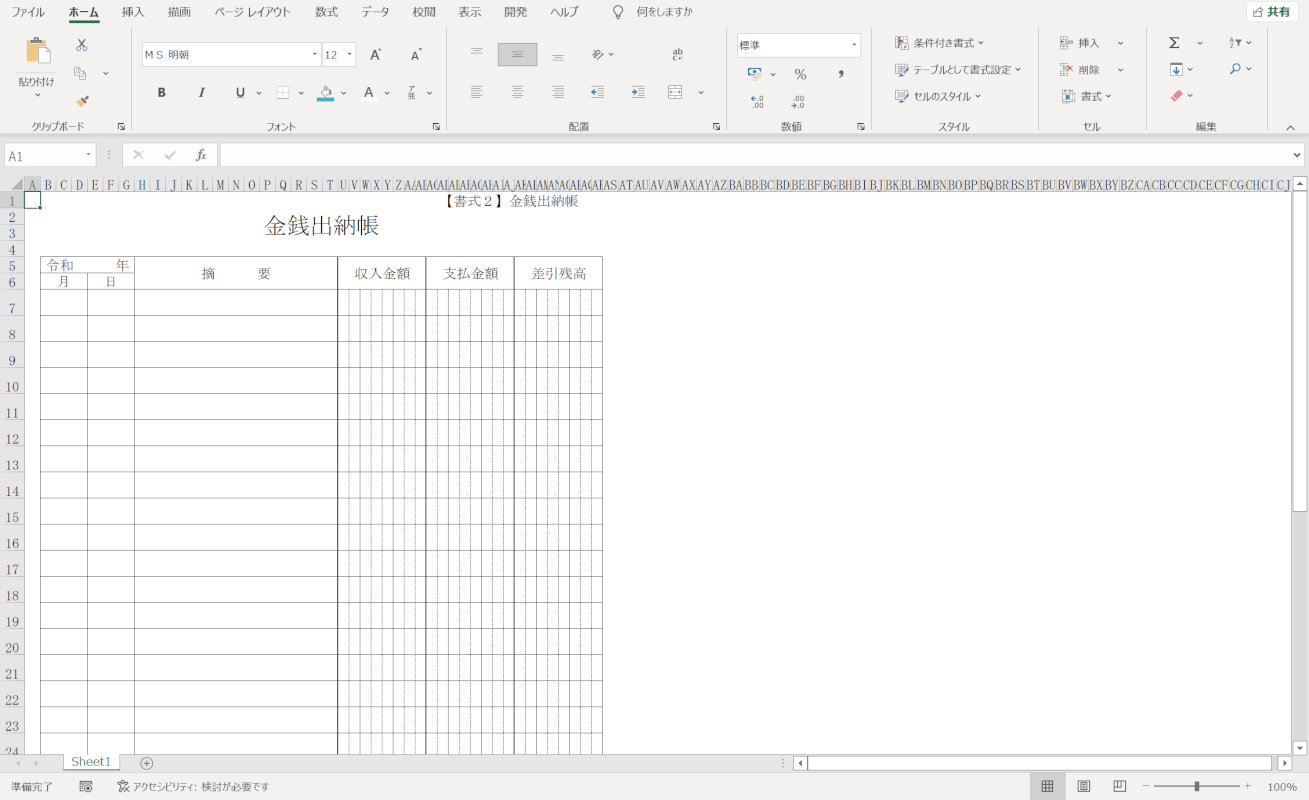
裁判所の選任後の手続のページでは、金銭出納帳のテンプレートをダウンロードできます。
罫線が細かく入っているので手書きで管理したい方にもおすすめです。
様式などは、必ず担当の裁判所に確認してから使用しましょう。